小白装系统win10后重启蓝屏
- 分类:Win10 教程 回答于: 2022年07月31日 08:41:41
平常大家使用Windows10系统时难免会出现一些问题,而在工作中电脑突然蓝屏显得尤其让人烦恼。那么遇到电脑系统安装win10蓝屏怎么办呢?下面教下大家小白Win10系统蓝屏的解决方法。
工具/原料
系统版本:windows10系统
品牌型号:华硕灵珑III
方法
1、如果是出现下图的情况,我们可以进入安全模式进行排查。

2、重启电脑,在开机时按下键盘“shift”键,选择“疑难解答”。

3、选择“高级选项”。

4、在高级选项下选择“启动设置”,再点击“重启”。

5、然后按下键盘“F4”,进入安全模式。
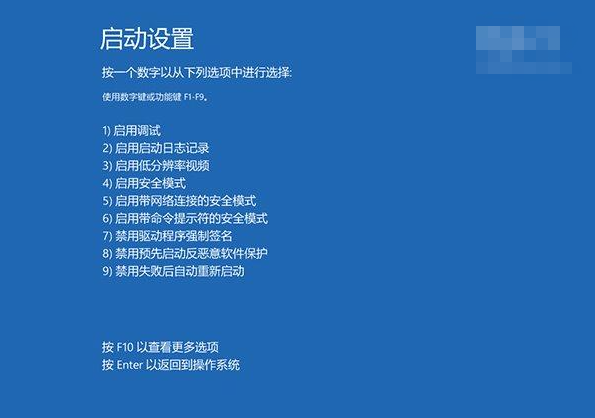
6、在安全模式中,鼠标右键启动按钮选择“设备管理器”打开,然后卸载相关驱动。

总结
1、重启电脑,按下快捷键根据步骤进入安全模式;
2、打开设备管理器,卸载相关驱动。
 有用
26
有用
26


 小白系统
小白系统


 1000
1000 1000
1000 1000
1000 1000
1000 1000
1000 1000
1000 1000
1000 1000
1000 1000
1000 1000
1000猜您喜欢
- 简单几招教会你win10程序卸载在哪..2020/10/01
- 好的,我为您拟定了一个标题,希望能够..2024/08/21
- Win10开机一直循环自动修复的原因及解..2024/07/13
- win10系统一键重装,轻松解决笔记本问题..2023/12/29
- Win10 U盘装系统教程图解:轻松安装操作..2023/10/31
- 获取最新的Win10企业版激活码,快速激活..2024/04/01
相关推荐
- win10笔记本电脑运行慢怎么办..2022/09/02
- 小编带你了解win10蓝屏修复软件..2021/02/16
- Win10如何?win10体验好用吗2024/04/09
- Win10电脑系统重装指南:简明步骤教你如..2024/04/02
- Win10安装步骤:电脑系统如何装?..2024/01/10
- win10企业版激活码:免费获取最新激活码..2023/10/25




















 关注微信公众号
关注微信公众号





